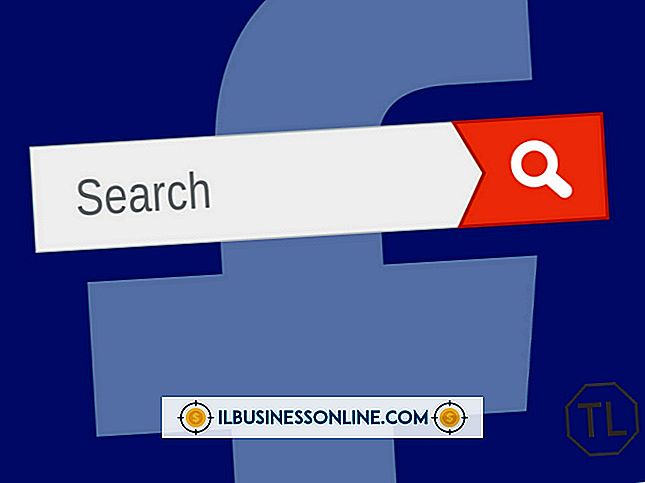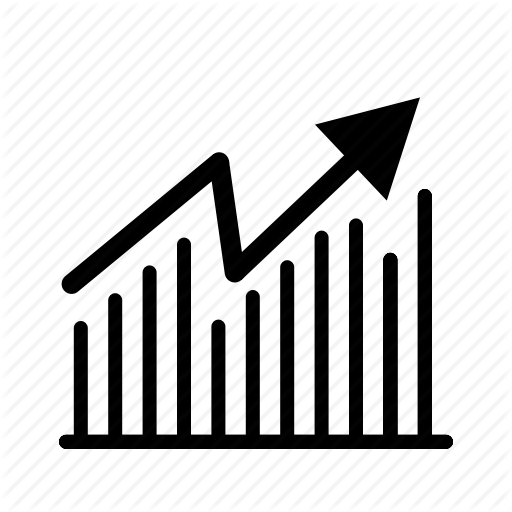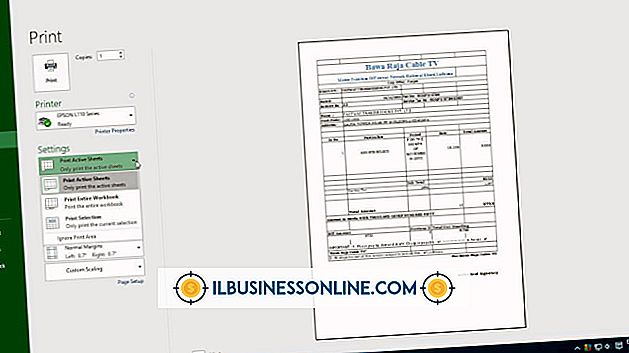Jak używać numeru zamiast litery w niestandardowym znaczniku Google

Znaczniki Map Google wyróżniają określone witryny na mapie. Domyślnie Google identyfikuje pojedynczy znacznik z kwadratem i wieloma znacznikami z literami, ale może to nie pasować do niektórych aplikacji. Na przykład, jeśli Twoja firma odnosi się do oddziałów jako stron 1, 2 i 3, ponumerowane znaczniki będą je lepiej identyfikować niż litery. Użyj niestandardowych znaczników w swoim programie, aby zaprojektować własne etykiety dla lokalizacji na mapie. Te znaczniki używają niestandardowych ikon, które możesz kodować za pomocą Google Charts API.
1.
Otwórz kod źródłowy programu za pomocą programu programistycznego Java, takiego jak Eclipse.
2.
Przejdź do funkcji "inicjalizuj". Ten blok kodu definiuje twoją mapę i definiuje dla niej opcje. Na przykład kod może brzmieć:
function initialize () {
var coordinates = new google.maps.LatLng (42.346429, -71.097186);
var myOptions = {
zoom: 4,
centrum: współrzędne,
mapTypeId: google.maps.MapTypeId.ROADMAP
}
var ourHeadquarters = new google.maps.Map (document.getElementById ("map_canvas"), myOptions);
}
3.
Dodaj nową linię określającą szerokość i długość geograficzną swojego znacznika. Na przykład, jeśli twój znacznik musi określić szerokość geograficzną 42.349093 i długość geograficzną -71.101971, dodaj następującą linię:
var markerCoordinates = new google.maps.LatLng (42.349093, -71.101971);
4.
Dodaj następujący blok, aby utworzyć swój znacznik:
var marker = new google.maps.Marker ({
position: markerCoordinates,
map: ourHeadquarters,
});
Zastąp "markerCoordinates" zmienną utworzoną w poprzednim kroku i zastąp "ourHeadquarters" zmienną powiązaną z twoją mapą.
5.
Dodaj następującą linię w bloku znacznika, aby utworzyć ikonę znacznika:
ikona: '// chart.apis.google.com/chartchst=d_map_pin_letter&chld=A|FF0000|000000'
6.
Zamień "A" w linii na liczbę. Na przykład zamień go na "1", zmieniając linię na:
ikona: '// chart.apis.google.com/chartchst=d_map_pin_letter&chld=1|FF0000|999999'
7.
Zmień "FF0000" na kod szesnastkowy HTML tła znacznika. Na przykład, aby ustawić kolor tła na żółty, który używa kodu "FFFF00", zamień kod na "FFFF00", zmieniając linię na:
ikona: '// chart.apis.google.com/chartchst=d_map_pin_letter&chld=1|FFFF00|999999'
8.
Zmień "999999" na kod szesnastkowy HTML tekstu numeru znacznika. Na przykład, aby napisać ten tekst na czarno, który używa kodu "000000", zamień kod na "000000", zmieniając linię na:
ikona: '// chart.apis.google.com/chartchst=d_map_pin_letter&chld=1|FFFF00|000000'